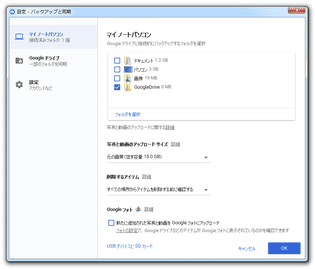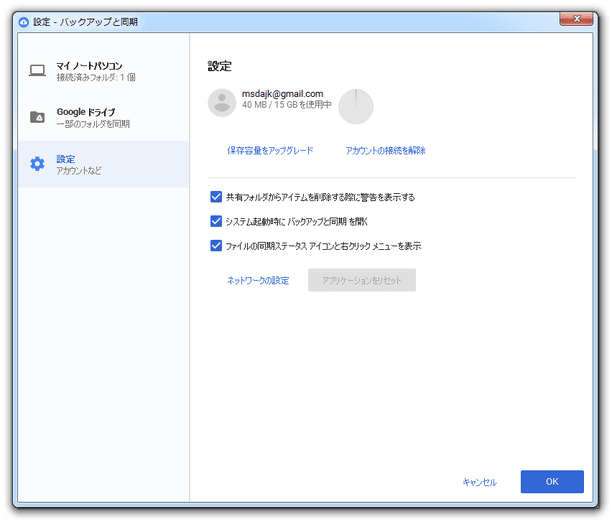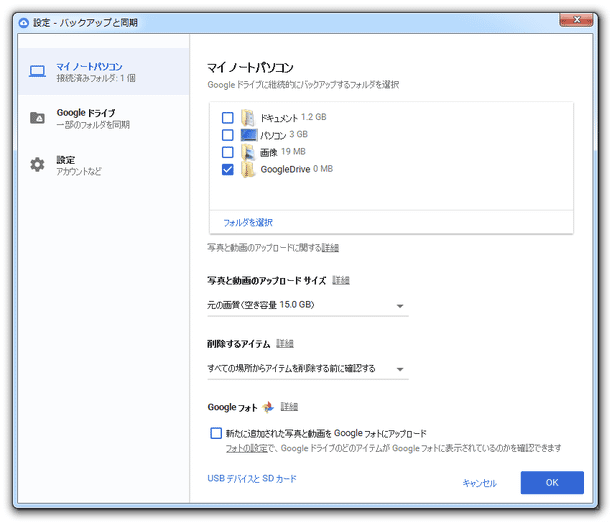パソコン内のファイルを、Google ドライブや Google フォトに自動でバックアップ / 同期 できるようにする!「バックアップと同期」。
バックアップと同期
基本的な使い方
- バックアップ / 同期 は自動で行われるため、基本的に手動で行う作業はありません。
一応、タスクトレイアイコンをクリック → 右端にある をクリックして「一時停止」を選択することで、バックアップ / 同期 を一時停止することが可能となっています。
をクリックして「一時停止」を選択することで、バックアップ / 同期 を一時停止することが可能となっています。
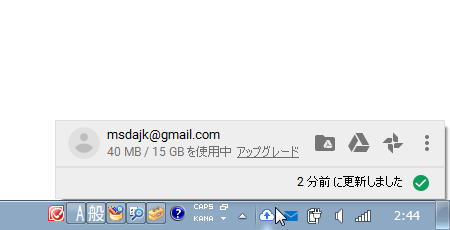 ついでに、トレイアイコンのメニュー内にある
ついでに、トレイアイコンのメニュー内にある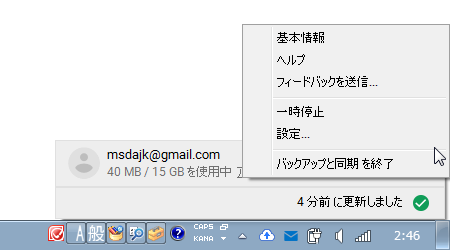
 をクリックすることでパソコン内の Google ドライブフォルダを※5、
をクリックすることでパソコン内の Google ドライブフォルダを※5、 をクリックすることでウェブ上の Google ドライブを、
をクリックすることでウェブ上の Google ドライブを、 をクリックすることでウェブ上の Google フォトを
をクリックすることでウェブ上の Google フォトを
5 このアイコンは、Google ドライブと同期を行うようにしている時のみ表示される。 - 標準では、バックアップフォルダ内のファイルを削除した際に、デスクトップの右下から下記のような確認ダイアログが表示されるようになっています。
(ウェブ上で削除した時も、パソコン内で削除した時も表示される)削除をそのまま続行する場合は「削除」を選択し、削除をやっぱり止める時は「復元」を選択します。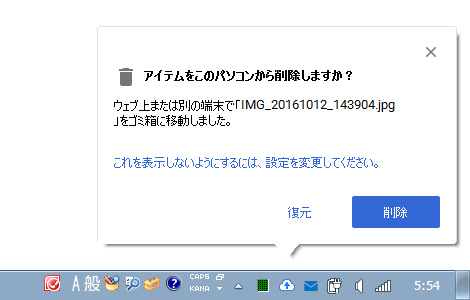
このような確認ダイアログが鬱陶しい場合は、タスクトレイアイコンをクリック → 右端にある をクリックして「設定」を選択 → 下部の「削除するアイテム」欄で、
をクリックして「設定」を選択 → 下部の「削除するアイテム」欄で、
- すべての場所からアイテムを削除する
ウェブ上&パソコン内 で削除を行った時、その削除処理を確認なしで同期する - 他の場所からアイテムを削除しない
ウェブ上&パソコン内 で削除を行った時、その削除処理を同期しない
(ただし、Google ドライブ ⇔ Google フォト 間では、削除処理が同期される)
(デフォルトは、「すべての場所からアイテムを削除する前に確認する」)尚、左メニュー内の「Google ドライブ」で設定中のローカルフォルダ内で削除が行われた時にも、下記のような確認ダイアログが表示されます。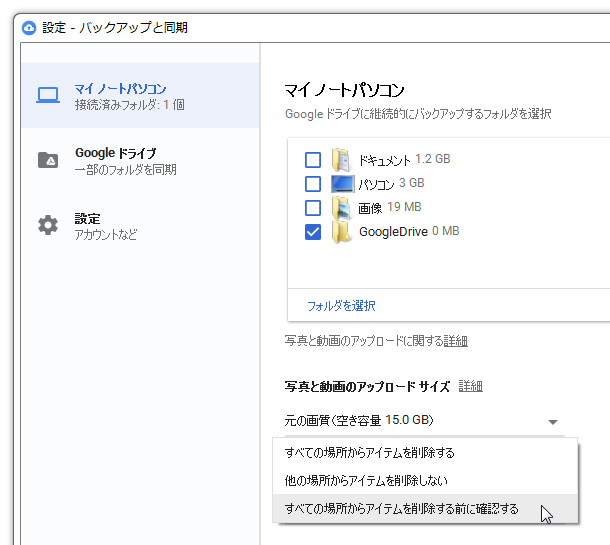 左メニューの「設定」内に、確認なしの削除を行えるようにするオプションがあるようですが、私の環境では、このオプションのチェックを外しても削除時に確認ダイアログが表示されました。
左メニューの「設定」内に、確認なしの削除を行えるようにするオプションがあるようですが、私の環境では、このオプションのチェックを外しても削除時に確認ダイアログが表示されました。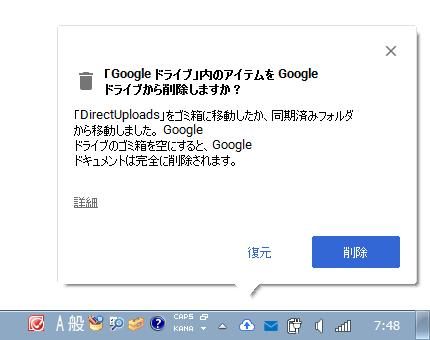
- すべての場所からアイテムを削除する
- ちなみに、USB デバイスを接続すると、該当デバイス内のファイルをバックアップするかどうかを問うダイアログが表示されます。
バックアップを行う場合は「バックアップ」を選択し、バックアップを行わない場合は「あとで」を選択します。
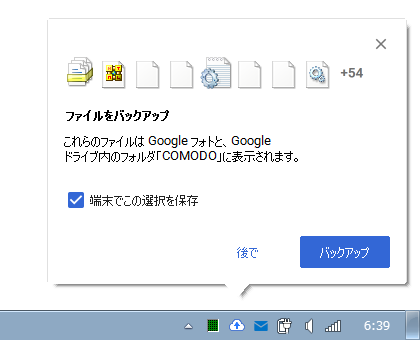
設定を変更する
- 設定内容の変更を行う時は、タスクトレイアイコンをクリック → 右端にある
 をクリックして「設定」を選択します。
をクリックして「設定」を選択します。
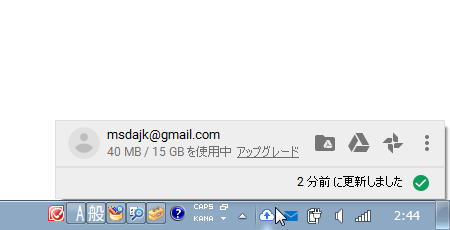 画面下部の「USB デバイスと SD カード」というリンクから、USB デバイスが接続された時の挙動内容を変更することもできたりします。
画面下部の「USB デバイスと SD カード」というリンクから、USB デバイスが接続された時の挙動内容を変更することもできたりします。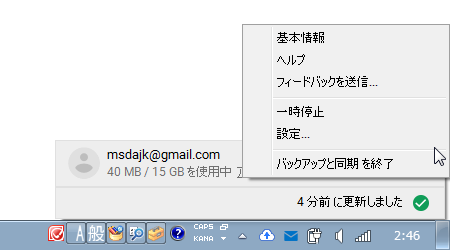 USB デバイス接続時にバックアップを行わない場合は、「カメラまたはスマートフォンを接続するとファイルをバックアップできます」のチェックを外しておきます。
USB デバイス接続時にバックアップを行わない場合は、「カメラまたはスマートフォンを接続するとファイルをバックアップできます」のチェックを外しておきます。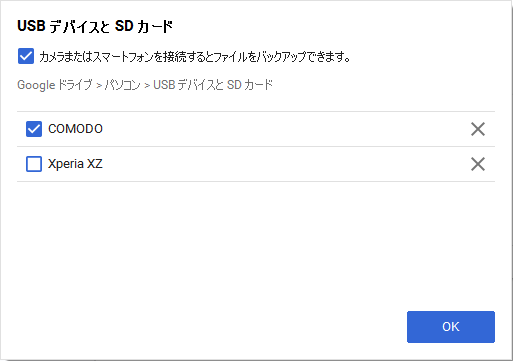
接続済みデバイスに指定した挙動内容をクリアする時は、該当デバイスの右端にある × をクリックします。 - バックアップ先の Google アカウントを変更したい時は、左メニュー内の「設定」を選択し、右上にある「アカウントの接続を解除」というリンクをクリックしてください。
その後、タスクトレイアイコンをクリックして「ログイン」を選択すると、初期設定からやり直すことができます。
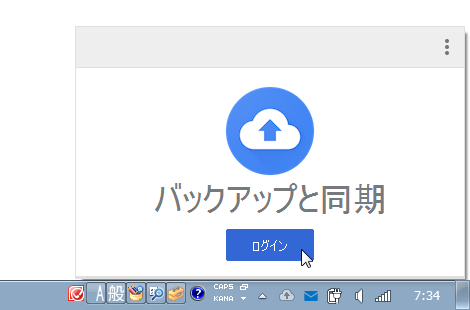
| バックアップと同期 TOPへ |
おすすめフリーソフト
スポンサードリンク